Como exportar dados do sas para um arquivo de texto (com exemplos)
Você pode usar a instrução PROC EXPORT para exportar rapidamente dados do SAS para um arquivo de texto.
Este procedimento usa a seguinte sintaxe básica:
/*export data to file called my_data.txt*/ proc export data =my_data outfile ="/home/u13181/my_data.txt" dbms =tab replace ; run ;
Aqui está o que cada linha faz:
- data : nome do conjunto de dados a ser exportado
- outfile : local para exportar o arquivo de texto
- dmbs : Formato de arquivo a ser usado para exportação (a guia é usada para arquivos de texto)
- substituir : Substitui o arquivo se ele já existir
Os exemplos a seguir mostram como usar esta função na prática.
Exemplo 1: Exportar um conjunto de dados para um arquivo de texto com configurações padrão
Suponha que temos o seguinte conjunto de dados no SAS que contém informações sobre vários jogadores de basquete:
/*create dataset*/ data my_data; input rating points assists rebounds; datalines ; 90 25 5 11 85 20 7 8 82 14 7 10 88 16 8 6 94 27 5 6 90 20 7 9 76 12 6 6 75 15 9 10 87 14 9 10 86 19 5 7 ; run ; /*view dataset*/ proc print data =my_data;
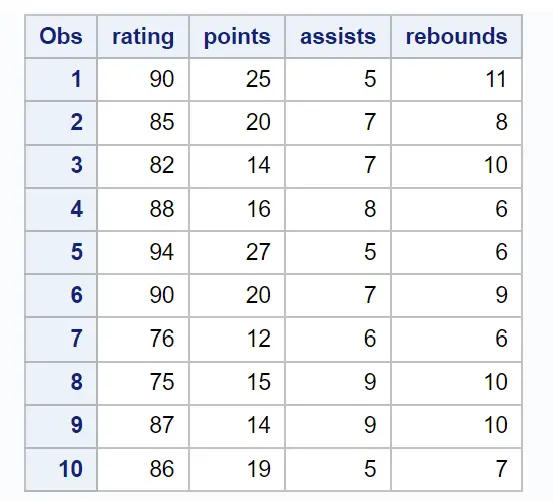
Podemos usar o seguinte código para exportar este conjunto de dados para um arquivo de texto chamado my_data.txt :
/*export dataset*/ proc export data =my_data outfile ="/home/u13181/my_data.txt" dbms =tab replace ; run ;
Posso então navegar até o local no meu computador para onde exportei o arquivo e visualizá-lo:
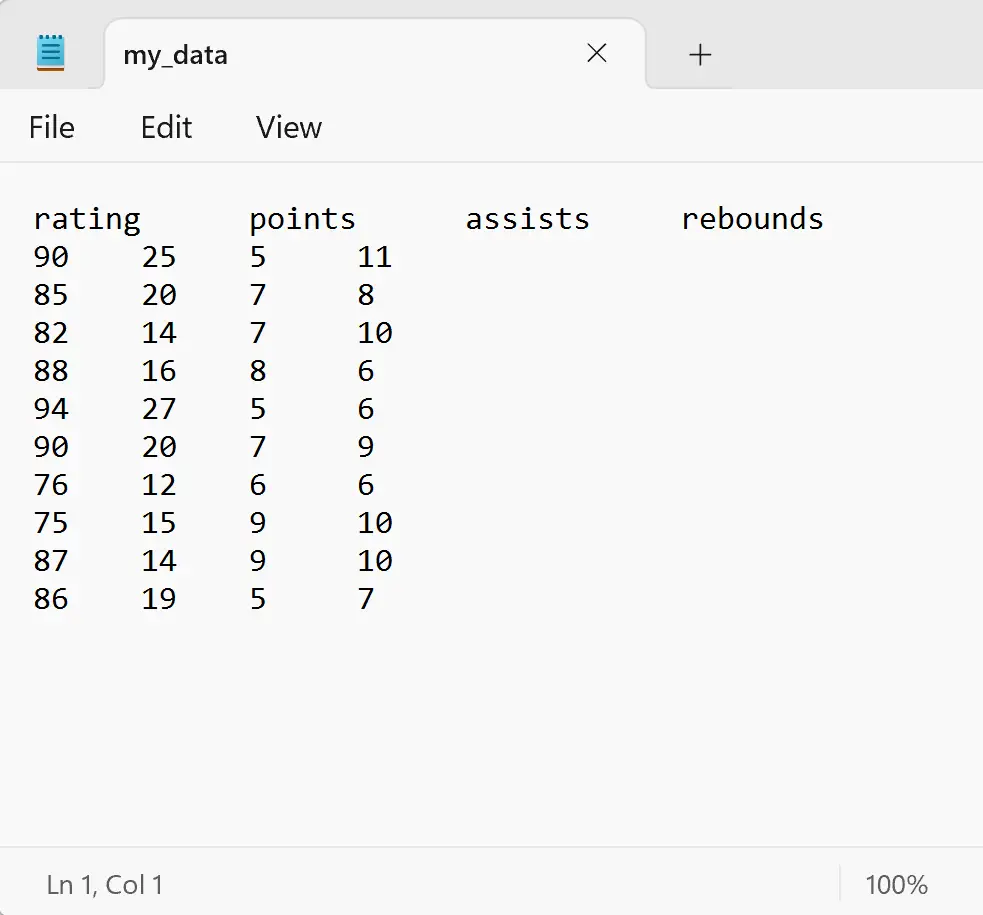
Os dados no arquivo de texto correspondem ao conjunto de dados SAS.
Exemplo 2: Exportar um conjunto de dados para um arquivo de texto com configurações personalizadas
Você também pode usar os argumentos delimiter e putnames para alterar o delimitador que separa os valores e remover a linha de cabeçalho do conjunto de dados.
Por exemplo, o código a seguir mostra como exportar um conjunto de dados SAS para um arquivo de texto usando ponto e vírgula como delimitador e sem linha de cabeçalho:
/*export dataset*/ proc export data =my_data outfile ="/home/u13181/my_data2.txt" dbms =tab replace ; delimit =";"; putnames =NO; run ;
Posso então navegar até o local no meu computador para onde exportei o arquivo e visualizá-lo:
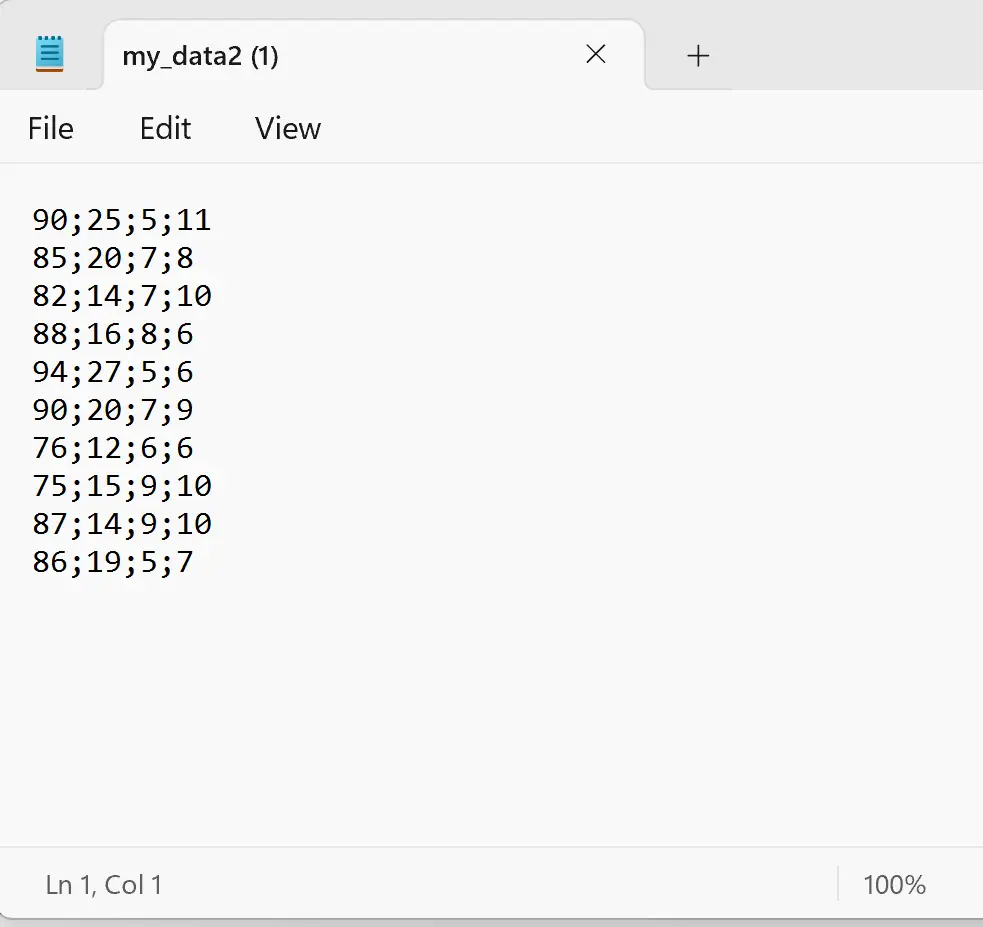
Observe que a linha do cabeçalho foi removida e os valores são separados por ponto e vírgula em vez de vírgula.
Nota : Você pode encontrar a documentação completa da instrução PROC EXPORT aqui .
Recursos adicionais
Os tutoriais a seguir explicam como executar outras tarefas comuns no SAS:
Como importar arquivos de texto para SAS
Como exportar dados do SAS para um arquivo CSV
Como exportar dados do SAS para um arquivo Excel